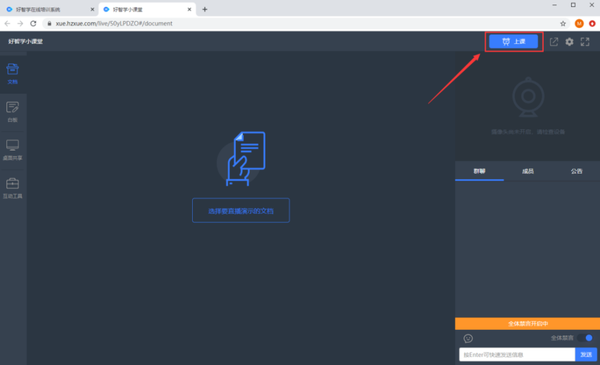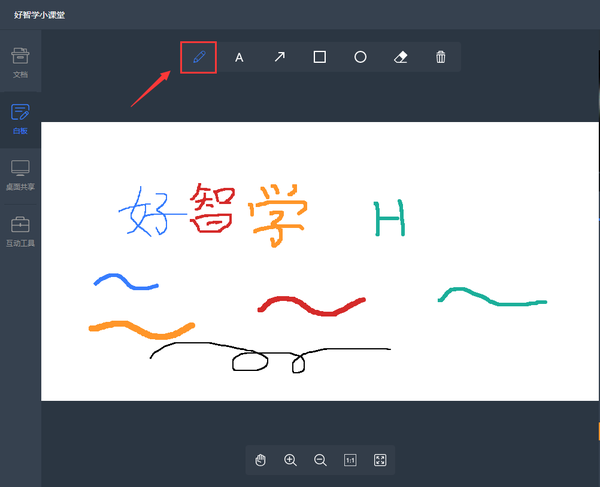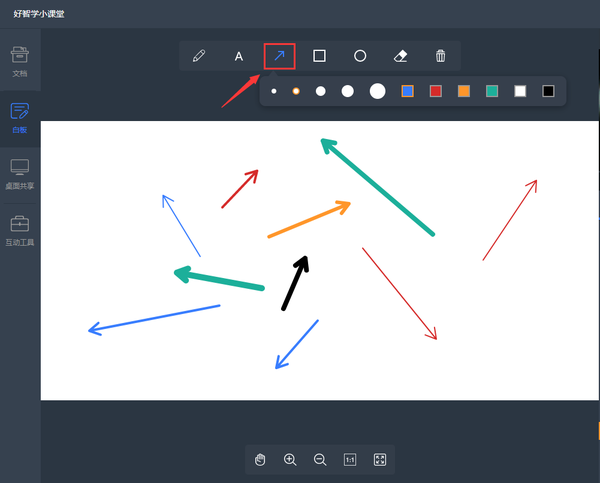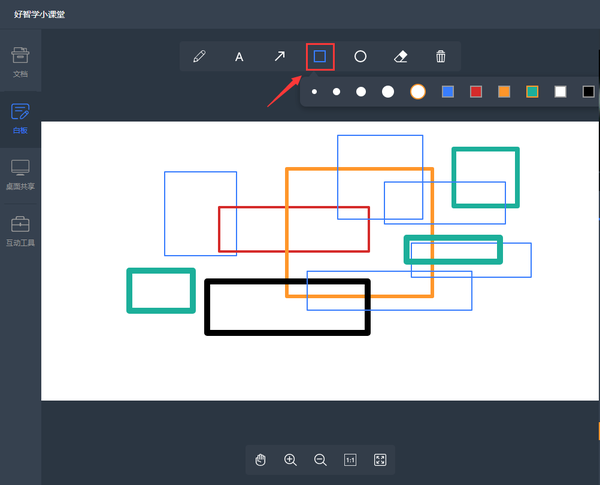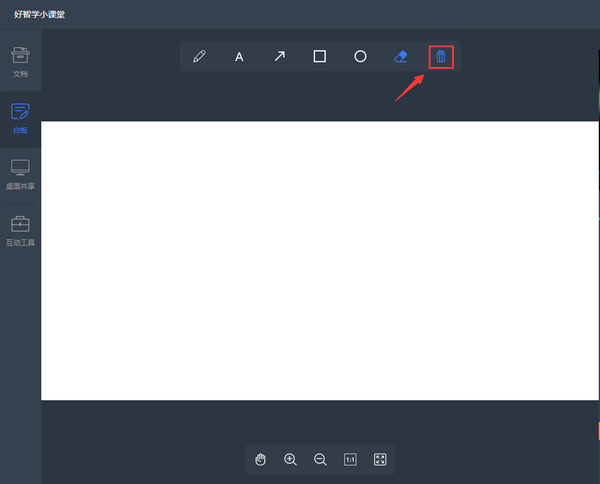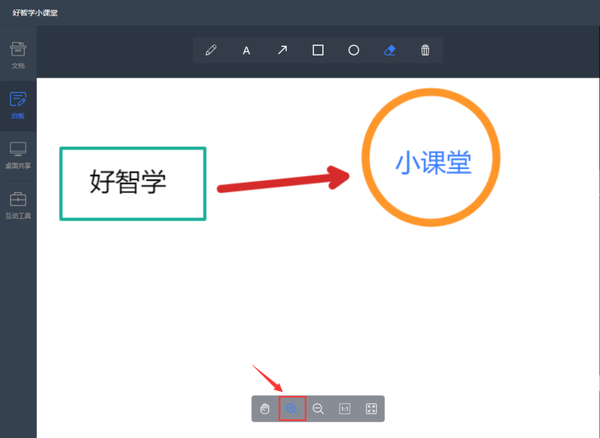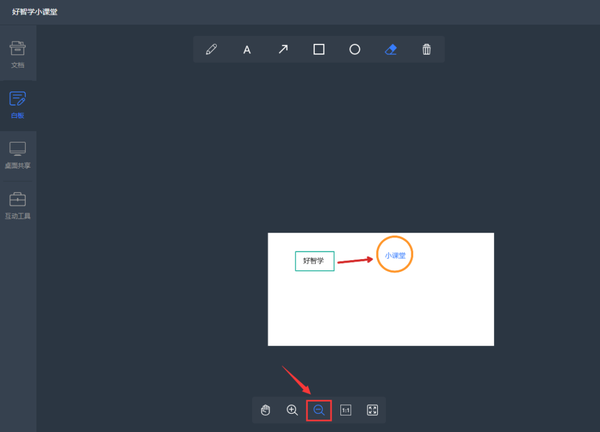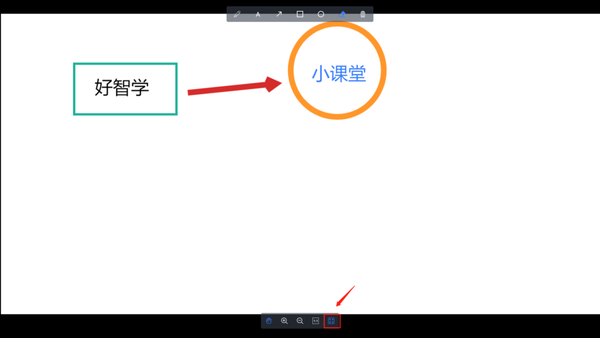网课老师是怎么在屏幕上写字的(网课黑板软件)
摘要:老师或者培训人员在开直播课的时候,或许会出现这样一个担忧:线上的直播课能像线下一样,用黑板来书写知识点、画图或者做笔记讲解吗?如果没有这个功能,有些需要画图才能让学生或学员理解的怎么解决呢?有没有什么系统或者平台能做到这一点呢?要怎么使用呢?
其实现在有很多系统是可以做到这一点的,用好智学互动式直播课程系统来举例,它就有这个功能,不过为了区分和课程背景颜色,所以用了白色画布,即白板。
白板书写功能其实和我们平时接触到的黑板差不多,如果你想了解它的具体使用方法,就往下看吧!
首先需要注意的是,白板功能需要先点击【上课】,开启直播课以后才能使用
好智学互动式在线直播课程系统
点击【白板】,就可以开始使用白板功能,学生进入课堂后也能看到相应的白板画面
点击上方的【画笔小图标】,可以开启画笔,只需要按住鼠标左键,就可以在白板上进行涂画,同时好智学直播课程系统系统也支持调节画笔的粗细和颜色
点击上方的【文字小图标】,可以开启文字功能,能在白板上输入文字,自由调节文字的大小、粗细以及颜色
点击上方的【箭头小图标】,可以开启箭头功能,用户可以在白板上画出不同方向的箭头,自由调节箭头的粗细和颜色
点击上方的【方框小图标】,可以开启方框功能,在白板上画出方框,可以按照需要调节方框的粗细和颜色
点击上方的【圆圈小图标】,可开启画圆功能,在白板上画出圆圈,可调节圆圈的粗细和颜色
点击上方的【橡皮擦小图标】,可开启橡皮擦功能,擦除白板上不想要或写错、画错的内容
点击上方的【垃圾桶小图标】,可以开启全部清除功能,这个和橡皮擦有点像,不过这个是一键消除白板上所有的内容
点击下方的【手势小图标】,可以拖动白板,按住鼠标左键可拖动白板的位置
点击下方的【放大小图标】,可以放大或缩小白板,不过放大到一定程度会停止放大
点击下方的【缩小小图标】,可以缩小白板,和放大功能刚好相反
点击下方的【1:1小图标】,白板可以自动恢复到原来正常的位置和大小
点击下方的【全屏小图标】,白板会覆盖设备整个屏幕,想退出全屏模式再次点击或按【Esc】即可
看完这些,会不会觉得白板功能有点复杂呢?其实只要自己操作一遍下来,就会发现十分简单!
如果你刚好也需要这样一个功能,不妨试试好智学互动式直播课程系统吧,注册即可免费使用!